9 modi per correggere l'errore di connessione Snapchat
Varie / / November 28, 2021
Usiamo tutti Snapchat per fare clic su splendide foto e per condividerle con la nostra famiglia e i nostri amici. Snapchat è famoso per fornire filtri sorprendenti. Snapchat è anche considerato il modo più veloce per condividere un momento. Puoi condividere le tue foto con i tuoi contatti in pochissimo tempo. Inoltre, puoi anche catturare piccoli video con Snapchat e condividerli con i tuoi amici. Puoi condividere le storie di Snapchat o visualizzare ciò che gli altri aggiungono alle loro storie.
Una cosa che ci rende frustrati è l'errore di connessione Snapchat. Ci sono molte ragioni per questo problema. Forse la tua rete mobile non funziona correttamente o i server di Snapchat sono inattivi. Se sei una persona che sta affrontando gli stessi problemi, siamo qui con una guida che ti aiuterà correggere l'errore di connessione Snapchat. Pertanto, è necessario leggere fino alla fine per risolvere il problema.

Contenuti
- 9 modi per correggere l'errore di connessione Snapchat
- Metodo 1: Correggi la connessione di rete
- Metodo 2: chiudi l'app Snapchat e avviala di nuovo
- Metodo 3: riavvia il tuo smartphone
- Metodo 4: aggiorna Snapchat
- Metodo 5: disabilitare la modalità risparmio energetico e risparmio dati
- Metodo 6: disattivare VPN
- Metodo 7: disinstalla Snapchat
- Metodo 8: disinstallare app di terze parti
- Metodo 9: contattare l'assistenza Snapchat
9 modi per Fix Errore di connessione Snapchat
Ci sono molte ragioni per l'errore di connessione Snapchat. Abbiamo fatto alcune ricerche e ti abbiamo portato questa guida definitiva che si rivelerà un vero toccasana quando proverai a farlo correggere l'errore di connessione Snapchat.
Metodo 1: Correggi la connessione di rete
Uno dei possibili motivi dell'errore di connessione Snapchat potrebbe essere la tua connessione di rete lenta. Una connessione di rete è uno dei requisiti principali per la connessione ai server Snapchat. Se riscontri problemi di rete, puoi provare i passaggi indicati di seguito:
a) Attivazione della modalità aereo
A volte, le tue connessioni di rete mobile diventano scarse e il tuo telefono non può connettersi a Internet. La modalità aereo ti aiuta a risolvere qualsiasi problema di rete. Quando attivi la modalità aereo, la rete mobile, la connessione Wi-Fi e persino la connessione Bluetooth verranno disattivate. Sebbene, La modalità aereo è stata creata per consentire ai viaggiatori di interrompere la comunicazione con l'attrezzatura dell'aereo.
1. Vai al tuo Pannello di notifica e tocca il "Aereo" icona. Per disattivarlo, tocca di nuovo lo stesso "Aereo" icona.

b) Passaggio a una rete stabile
Nel caso, il "Modalità aereo"Il trucco non funziona per te, puoi provare a passare a una rete più stabile. Se stai utilizzando i tuoi dati mobili, prova a passare a una connessione Wi-Fi. Nello stesso modo, se stai usando il Wi-Fi, prova a passare ai tuoi dati mobili. Questo ti aiuterà a capire se la connessione di rete è la ragione dietro l'errore di connessione Snapchat.
1. Spegnere i tuoi dati mobili e vai su “Impostazioni" e tocca "Wifi" poi passare a un'altra connessione Wi-Fi disponibile.

Se stai usando un iPhone, vai su Impostazioni > Wi-Fi e accendilo o passa a un'altra connessione Wi-Fi disponibile.
Metodo 2: chiudi l'app Snapchat e avviala di nuovo
A volte, aspettare che l'app risponda è l'opzione migliore per te. Tutto quello che devi fare è chiudi l'app Snapchat ed eliminala dalle app utilizzate di recente. Potrebbe essere possibile che Snapchat stia affrontando alcuni problemi in un determinato momento e potrebbe essere risolto automaticamente dopo aver aperto nuovamente l'app.

Metodo 3: riavvia il tuo smartphone
Può sembrare stupido, ma riavviare il telefono risolve immediatamente molti problemi. Per esempio, se il tuo telefono non funziona correttamente, riavviare il telefono farà il lavoro per te. In modo simile, potresti riscontrare lo stesso problema quando vedi un errore di connessione Snapchat.
Per riavviare il telefono, premere a lungo il pulsante di accensione finché non ottieni opzioni come Spegnimento, Riavvio e Modalità di emergenza. Tocca il "Ricomincia” e avvia nuovamente Snapchat dopo l'accensione dello smartphone.

Leggi anche:Come registrare senza tenere premuto il pulsante in Snapchat?
Metodo 4: aggiorna Snapchat
Devi essere consapevole che non tutti i piccoli aggiornamenti apportano molte modifiche all'app. Ma certamente, questi piccoli aggiornamenti apportano miglioramenti ai bug che ti aiutano a risolvere i tuoi problemi dopo l'aggiornamento all'ultima versione. Devi andare da te App Store o Play Store e controlla se l'app Snapchat ha un aggiornamento o meno.

Metodo 5: disabilitare la modalità risparmio energetico e risparmio dati
Le modalità di risparmio energetico sono progettate per risparmiare la durata della batteria e offrirti un'esperienza straordinaria anche quando la batteria si sta esaurendo. Ma questa modalità limita anche i dati in background, il che significa che impedirà ad altre applicazioni di utilizzare i tuoi dati mobili. Anche le modalità di risparmio dati causano lo stesso problema. Così, devi disabilitare queste modalità per ottenere il meglio dal tuo smartphone.
Per disattivare la modalità di risparmio energetico:
1. Vai al Impostazioni del tuo cellulare.
2. Dall'elenco, tocca "Cura della batteria e del dispositivo“.
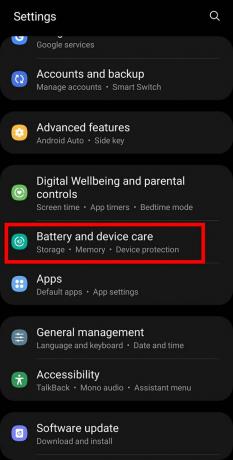
3. Nella schermata successiva, tocca "Batteria“.

4. Qui puoi vedere "Modalità di risparmio energetico“. Assicurati che spegnilo.

Per disabilitare la modalità di salvataggio dei dati:
1. Vai a Impostazioni e tocca "Connessioni" o "Wifi” dalle opzioni disponibili e toccare “Utilizzo dei dati” nella schermata successiva.

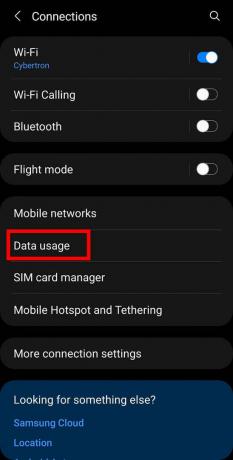
2. Qui puoi vedere il “Risparmio dati" opzione. È necessario spegnerlo toccando su "Accendi ora“.

Leggi anche:Come lasciare una storia privata su Snapchat?
Metodo 6: disattivare VPN
VPN è l'acronimo di Virtual Private Network e questa fantastica opzione ti consente nascondi il tuo indirizzo IP da tutti e potrai navigare in internet senza farti rintracciare da nessuno. Questa è un'opzione molto comunemente usata per mantenere la privacy. Però, l'utilizzo di una VPN per accedere a Snapchat può anche ostacolare la connessione ai suoi server. Devi disabilitare la tua VPN e provare ad aprire nuovamente l'app.
Metodo 7: disinstalla Snapchat
Potresti anche considerare di disinstallare l'applicazione Snapchat e installarla di nuovo per correggere l'errore di connessione. Inoltre, questo ti consentirà di risolvere anche gli altri problemi con l'applicazione Snapchat. Hai solo bisogno di premi a lungo l'icona Snapchat e tocca "Disinstalla“. Puoi scaricarlo di nuovo dall'App Store o dal Play Store.

Metodo 8: disinstallare app di terze parti
Se hai installato di recente un'app di terze parti sul tuo smartphone che ha anche accesso a Snapchat, questa app potrebbe anche rallentare il tuo Snapchat. Devi disinstalla le app di terze parti che hanno accesso a Snapchat.
Metodo 9: contattare l'assistenza Snapchat
Se stai riscontrando un errore di connessione Snapchat per un tempo molto lungo, puoi sempre contattare Snapchat supporto per l'assistenza e ti farebbero sapere il possibile motivo del tuo errore di connessione. Puoi sempre visitare support.snapchat.com o segnalare il tuo problema su Twitter a @snapchatsupport.

Consigliato:
- Correggi le notifiche di Snapchat che non funzionano
- Come nascondere la storia di Instagram a tutti tranne che a una persona
- Risolto Spiacente c'è stato un problema con la tua richiesta su Instagram
- Come verificare se qualcuno è online su Whatsapp senza andare online
Speriamo che questa guida definitiva ti aiuti sicuramente correggere l'errore di connessione Snapchat sul tuo smartphone. Non dimenticare di dare il tuo prezioso feedback nella sezione commenti.



